Asus B53V User Manual
Browse online or download User Manual for Laptops Asus B53V. ASUS B53V User's Manual [en]
- Page / 120
- Table of contents
- BOOKMARKS
- Notebook – uživatelská 1
- Kapitola 2: Seznámení s díly 2
- Kapitola 3: Začínáme 2
- Představení Notebooku 5
- O této uživatelské příručce 6
- Poznámky pro tuto příručku 6
- Bezpečnostní opatření 7
- Opatření při přepravě 9
- Zabalte svůj notebook 10
- Nabíjení baterií 10
- Opatření v letadle 10
- Příprava notebooku 11
- Seznámení s díly 13
- Horní strana 14
- Spodní strana 18
- Model 14.0” 19
- Pravá strana 22
- Přední strana 29
- Začínáme 31
- Napájení systému 32
- Péče o baterii 35
- SPOUŠTĚNÍ napájení notebooku 36
- Ověření napájení baterie 38
- Nabíjení baterie 39
- Možnosti napájení 40
- Nouzové vypnutí 41
- Spánek a hibernace 42
- Režimy řízení napájení 42
- Speciální funkce klávesnice 44
- Klávesy Microsoft Windows 47
- Caps Lock 49
- Indikátory stavu 51
- Používání notebooku 53
- Ukazovací zařízení 54
- Používání touchpadu 55
- Ilustrace používání touchpadu 56
- Přetažení - kliknutí 57
- Přetažení - poklepání 57
- Svislý posun 57
- Vodorovný posun 57
- Péče o touchpad 59
- Paměťová zařízení 60
- Vyjmutí karty pro rozšíření 61
- MS / MS Pro 62
- SD / MMC 62
- Vložení optického disku 63
- Nouzové vysunutí 65
- Vyjmutí optického disku 65
- Připojení 66
- Kabel se stočeným párem 67
- Režim ad-hoc 69
- Režim infrastruktury 69
- Připojení k síti 71
- (u vybraných modelů) 73
- Aktivace zabezpečení TPM 77
- USB Nabíjení+ 79
- Používání systému a softwaru 82
- Nastavení systému BIOS 83
- (Možnost startu č. 1) 84
- Save Changes (Uložit změny) 86
- Problém s hardwarem - baterie 88
- Problém se softwarem - BIOS 92
- Obnova notebooku 93
- Informace o mechanice DVD-ROM 96
- Denování regionů 97
- Slučitelnost interního modemu 98
- Nehlasové zařízení 99
- Prohlášení o shodě 103
- Varovná značka CE 104
- Prevence ztráty sluchu 106
- Poznámky k bezpečnosti UL 107
- Varovný servisní štítek 110
- Směrnice CDRH 110
- Schválení CTR 21 112
- Omezení odpovědnosti 117
- Servis a podpora 117
- __________ 118
Summary of Contents
Notebook – uživatelská příručkaRujan 201215.6” : Série B53 14.0” : Série B43 CZ7523
Zabalte svůj notebookJako prevenci proti nečistotám, vodě, nárazům a škrábancům lze zakoupit doplňkový přepravní obal.Nabíjení bateriíPokud plánujete
P-20Notebook – uživatelská příručkaTato tabulka ukazuje státy, které už používají normu CTR 21.Země Aplikováno Testuje seRakousko1 Ano Ne
Notebook – uživatelská příručkaP-21Tyto informace byly zkopírovány z CETECOM a dodáváme je bez záruky. Aktualizace této tabulky najdete na adrese http
P-22Notebook – uživatelská příručkaDeklarace a prohlášení o bezpečnostiProhlášení Federální komise pro komunikaciToto zařízení je v souladu s pravidly
Notebook – uživatelská příručkaP-23(Přetištěno ze Sbírky federálních směrnic #47, část 15.193, 1993. Washington DC: Kancelář Federálního registru, Adm
P-24Notebook – uživatelská příručkaVarovná značka CESymbol CE pro zařízení bez bezdrátové místní sítě LAN/Blue-toothDodaná verze tohoto zařízení vyhov
Notebook – uživatelská příručkaP-25Bezdrátový provozní kanál pro různé doményS. Amerika 2,412-2.462 GHz Kanál 01 až 11Japonsko 2,412-2.484 GHz K
P-26Notebook – uživatelská příručka 60 Oise 61 Orne 63 Puy du Dôme 64 Pyrénées Atlantique 66 Pyrénées Orientales 67 Bas Rhin 68 Haut
Notebook – uživatelská příručkaP-27Poznámky k bezpečnosti ULU telekomunikačních zařízení (telefony) UL 1459 požaduje, aby bylo zařízení elektricky pro
P-28Notebook – uživatelská příručkaPožadavek na elektrickou bezpečnostU výrobků s hodnotou elektrického proudu od 6 A a hmotností vyšší než 3 kg je nu
Notebook – uživatelská příručkaP-29Severská opatření pro lithium (pro baterie lithium-ion)CAUTION! Danger of explosion if battery is incorrectly rep
Notebook – uživatelská příručka11Příprava notebookuZde uvádíme pouze stručné pokyny pro používání notebooku.Vložte bateriovou saduPřipojte napájecí ad
P-30Notebook – uživatelská příručkaBezpečnostní informace o optické mechaniceBezpečnostní informace o laseruInterní nebo externí optické mechaniky pro
Notebook – uživatelská příručkaP-31Poznámka k výrobkům Macrovision CorporationTento výrobek je vybaven technologií chráněnou autorským právem, která j
P-32Notebook – uživatelská příručkaSchválení CTR 21 (pro notebook s integrovaným modemem)DanishDutchEnglishFinnishFrenchGermanGreekItalianPortuguese
Notebook – uživatelská příručkaP-33SpanishSwedish
P-34Notebook – uživatelská příručkaProdukt vyhovující standardu ENERGY STARENERGY STAR je společný program americké Agentury pro ochranu životního pro
Notebook – uživatelská příručkaP-35Splnění globálních ekologických předpisů a prohlášení Společnost ASUS se řídí principy ekologického návrhu a výroby
P-36Notebook – uživatelská příručkaInformace o autorských právechŽádná část této příručky, včetně výrobků a softwaru v příručce popsaných, nesmí být r
Notebook – uživatelská příručkaP-37Omezení odpovědnostiMohou nastat takové okolnosti, že v důsledku selhání ze strany rmy ASUS nebo z jiné odpovědnos
P-38Notebook – uživatelská příručkaEC Declaration of Conformity We, the undersigned, Manufacturer: ASUSTek COMPUTER INC. Address, City: No. 150, LI-TE
Notebook – uživatelská příručkaP-39EC Declaration of Conformity We, the undersigned, Manufacturer: ASUSTek COMPUTER INC. Address, City: No. 150, LI-TE
12Notebook – uživatelská příručkaOtevření panelu displeje LCD1. Opatrně palcem zvedněte panel displeje.2. Pomalým nakloněním displeje dopředu nebo d
P-40Notebook – uživatelská příručka
2Kapitola 2: Seznámení s díly
14Notebook – uživatelská příručkaHorní stranaKlávesnice se v jednotlivých oblastech liší.Model 15.6”ESCF1 F2 F3 F4 F5 F6 F7 F8 F9 F10 F11 F12Pause Prt
Notebook – uživatelská příručka15Model 14.0”12 Mikrofon (integrovaný) Integrovaný monofonní mikrofon lze používat při videokonferencích, při vypráv
16Notebook – uživatelská příručka Kontrolka kamery (u vybraných modelů) Indikátor kamery signalizuje, že je používána zabudovaná kamera. Kamera (u
Notebook – uživatelská příručka17 Vypínač Vypínač umožňuje ZAPNOUT a VYPNOUT notebook a provést obnovu z STD. Jedním stisknutím vypínače ZAPNETE not
18Notebook – uživatelská příručkaSpodní stranaVzhled spodní strany se může lišit v závislosti na modelu.Velikost baterie je různá v závislosti na mode
Notebook – uživatelská příručka19Model 14.0”5671 423
2Notebook – uživatelská příručkaObsahKapitola 1: Představení NotebookuO této uživatelské příručce ...
20Notebook – uživatelská příručka Zámek baterie - pružina Pružinový zámek baterie slouží k zabezpečení bateriové sady. Po vložení bateriové sady se
Notebook – uživatelská příručka21 Paměťová přihrádka (RAM) Paměťová přihrádka poskytuje možnost rozšíření s využitím další paměti. Přídavná paměť zv
22Notebook – uživatelská příručkaPravá strana123Model 15.6”Model 14.0” Spínač bezdrátové komunikace Povoluje nebo blokuje integrované LAN a Bluetoot
Notebook – uživatelská příručka234 USB umožňuje současný provoz zařízení s jediným počítačem s využitím určitých periferních zařízení ve funkci doplň
24Notebook – uživatelská příručka Nouzové vysunutí optické mechaniky Nouzové vysunutí se používá pro vysunutí přihrádky optické mechaniky v případě
Notebook – uživatelská příručka25 Port USB (3.0)HDMIPort HDMI HDMI (High-Denition Multimedia Interface) poskytuje přenos nekomprimovaných digitálníc
26Notebook – uživatelská příručkaLevá stranaModel 14.0”Model 15.6”12 Vstup napájení (DC) Přes konektor dodaného napájecího adaptéru se převádí stříd
Notebook – uživatelská příručka27654 Vzduchové otvory Vzduchové otvory slouží pro přísun chladného a odvod teplého vzduchu z notebooku. DŮLEŽITÉ! Z
Výstupní zdířka pro sluchátka Zdířka pro stereofonní sluchátka (1/8 palce) se používá pro připojení výstupního zvukového signálu notebooku k ozvuče
Notebook – uživatelská příručka29 Indikátory stavu (vpředu) Stavové indikátory představují různé stavy hardwaru a softwaru. Podrobné informace o ind
Notebook – uživatelská příručka3Kapitola 4: Používání notebookuUkazovací zařízení ...
30Notebook – uživatelská příručka
3Kapitola 3: Začínáme
32Notebook – uživatelská příručkaNapájení systémuPoužívání napájení ACNapájení notebooku je tvořeno dvěma částmi - napájecím adaptérem a systémem bate
Notebook – uživatelská příručka33DŮLEŽITÉ! V případě použití jiného adaptéru pro napájení notebooku nebo při použití adaptéru určeného pro notebook u
34Notebook – uživatelská příručkaDŮLEŽITÉ! Nikdy se nepokoušejte vyjmout bateriovou sadu, když je notebook SPUŠTĚNÝ, neboť tímto způsobem může dojít k
Notebook – uživatelská příručka35DŮLEŽITÉ! Pro práci s tímto modelem používejte pouze bateriové sady a napájecí adaptéry dodané s tímto notebookem neb
36Notebook – uživatelská příručkaDŮLEŽITÉ! Po VYPNUTÍ notebooku vždy vyčkejte alespoň 5 sekund před jeho novým SPUŠTĚNÍM, chráníte tím mechaniku pevné
Notebook – uživatelská příručka37DŮLEŽITÉ! Pokud se při zavádění objevují varování i po použití softwarového programu pro kontrolu disků, je třeba nav
38Notebook – uživatelská příručkaV případě nedostatečného nabití baterie se objeví varování. Pokud budete varování ignorovat a pokračovat v činnosti,
Notebook – uživatelská příručka39VAROVÁNÍ! Nenechávejte baterii vybitou. Baterie se za určitou dobu vybije. Pokud baterii nepoužíváte, je třeba ji pr
4Notebook – uživatelská příručkaVarovná značka CE ...P-24Prohlášení
40Notebook – uživatelská příručkaDŮLEŽITÉ! Po VYPNUTÍ notebooku vždy vyčkejte alespoň 5 sekund před jeho novým SPUŠTĚNÍM, chráníte tím mechaniku pevné
Notebook – uživatelská příručka41Nouzové vypnutíPokud váš operační systém nelze správně vypnout nebo restartovat, existuje další způsob, jak vypnout v
42Notebook – uživatelská příručkaSpánek a hibernaceNastavení řízení spotřeby jsou k dispozici v části Windows > Ovládací panely > Možnosti napáj
Notebook – uživatelská příručka43Řízení napájení v souvislosti s teplotouU řízení teplotního stavu notebooku se uplatňují tři druhy řízení napájení. T
44Notebook – uživatelská příručkaUmístění horkých kláves na funkčních klávesách se mohou lišit v závislosti na modelu, jejich funkce by však měla být
Notebook – uživatelská příručka45Ikony LCD/monitory (F8): Přepíná mezi LCD displejem notebooku a externím monitorem v pořadí: Pouze LCD -> Pouze CR
46Notebook – uživatelská příručkaPower4Gear Hybrid (Fn + mezerník): Toto tlačítko slouží k přepínání mezi různými úspornými režimy. Úsporné režimy ovl
Notebook – uživatelská příručka47Klávesy Microsoft WindowsKlávesou s logem Windows se aktivuje nabídka Start umístěná vlevo dole na ploše Windows.Dalš
48Notebook – uživatelská příručkaTlačítka pro ovládání multimédiíTlačítka pro ovládání multimédií umožňují pohodlné ovládání multimediální aplikace. V
Notebook – uživatelská příručka49SpínačeSpínače a indikátory stavuModel 15.6” Model 14.0”NahořeBokESCF1 F2 F3 F4 F5 F6 F7 F8 F9 F10 F11 F12Pause Prt
1Kapitola 1: Představení Notebooku
50Notebook – uživatelská příručka Klávesa Power4Gear V operačním systému Windows tato klávesa funguje jako klávesa Power4Gear Hybrid. Tato klávesa s
Notebook – uživatelská příručka51Indikátory stavuNahořeModel 15.6” Model 14.0” Indikátor napájení Indikátor napájení svítí v případě, že je notebook
52Notebook – uživatelská příručka Indikátor nabití baterie (dvoubarevné) Dvojbarevný indikátor nabití baterie následujícím způsobem ukazuje stav nab
4 Používání notebooku
54Notebook – uživatelská příručkaDŮLEŽITÉ! S touchpadem pracujte pouze prsty, nepoužívejte žádné předměty, v opačném případě se může poškodit jeho pov
Notebook – uživatelská příručka55Používání touchpaduPro práci s touchpadem je nutné pouze lehké přitlačení konečkem prstu. Touchpad je citlivý na elek
56Notebook – uživatelská příručkaStiskněte a uvolněte levé kurzorové tlačítko.Lehce a rychle klepněte na touchpad.Ilustrace používání touchpaduKliknut
Notebook – uživatelská příručka57Přetažení - přetažení znamená uchopení předmětu a jeho umístění na libovolné místo na obrazovce. Je možné přejet kurz
58Notebook – uživatelská příručkaKlepnutí dvěma prsty - Klepněte dvěma prsty na dotykovou plochu. Tato akce simuluje klepnutí na kolečko myši.
Notebook – uživatelská příručka59Touchpad reaguje na pohyb, nikoliv na sílu. Na povrch není nutné poklepávat příliš silně. Silné poklepávání nezvyšuje
6Notebook – uživatelská příručkaO této uživatelské příručcePrávě držíte v ruce uživatelskou příručku pro notebook. Uživatelská příručka poskytuje info
60Notebook – uživatelská příručkaKarta pro rozšířeníSoučástí výbavy je jedna 26kolíková štěrbina pro kartu Express pro podporu jedné 34mm karty Expres
Notebook – uživatelská příručka61Vyjmutí karty pro rozšířeníŠtěrbina karty Express není vybavena tlačítkem pro vysunutí. Karta Express se vysune zatla
62Notebook – uživatelská příručkaČtečka paměťových karet typu ashAby bylo možné používat paměťové karty zařízení typu digitální fotoaparát, přehrávač
Notebook – uživatelská příručka63Optická mechanika (u vybraných modelů)Vložení optického disku 1. U SPUŠTĚNÉHO notebooku stiskněte tlačítko vysunutí
64Notebook – uživatelská příručka3. Přidržte disk za hranu a obraťte jej potištěnou stranou nahoru. Na obou stranách středové části disku tlačte směr
Notebook – uživatelská příručka65Umístění se liší podle modelu.Nouzové vysunutíNouzové vysunutí je umístěno v otvoru na optické mechanice a používá se
66Notebook – uživatelská příručkaIntegrovanou síť nelze nainstalovat později jako upgrade. Po zakoupení lze síť nainstalovat jako rozšiřovací kartu.Př
Notebook – uživatelská příručka67E-SATAKabel se stočeným páremKabel používaný pro připojení ethernetové karty k hostiteli (obecně hub nebo switch) se
68Notebook – uživatelská příručkaPřipojení bezdrátové LAN (u vybraných modelů)Volitelná integrovaná bezdrátová LAN je kompaktním ethernetovým adaptére
Notebook – uživatelská příručka69Režim ad-hocV režimu ad-hoc se notebook může připojit k jinému bezdrátovému zařízení. V tomto bezdrátovém prostředí n
Notebook – uživatelská příručka7Bezpečnostní opatřeníDodržováním následujících bezpečnostních opatření se zvyšuje životnost notebooku. Postupujte v so
70Notebook – uživatelská příručkaE-SATAPokud jste připojeni k online službám, nepřepínejte notebook do klidového režimu (ani neuspávejte) - modemové s
Notebook – uživatelská příručka71Bezdrátové připojení k síti WindowsPřipojení k síti1. Podle potřeby zapněte vypínač bezdrátové komunikace vašeho mod
72Notebook – uživatelská příručka5. Během připojení budete možná muset zadat heslo.6. Po vytvoření spojení se toto spojení zobrazí v seznamu.7. V o
Notebook – uživatelská příručka73Bezdrátové připojení Bluetooth (u vybraných modelů)Pro připojení zařízení vybavených rozhraním Bluetooth k notebooků
74Notebook – uživatelská příručka Nebo poklepejte na ikonu Bezdrátové konzole v oznamovací oblasti systému Windows a vyberte ikonu Bluetooth.3. Z čá
Notebook – uživatelská příručka756. Zvolte zařízení s funkcíZvolte zařízení s funkcí Bluetooth ze seznamu a klepněte na Další.7. Zadejte bezpečnostn
76Notebook – uživatelská příručkaModul důvěryhodné platformy (TPM) (u vybraných modelů)TPM - Trusted Platform Module - je zabezpečovací hardwarové zař
Notebook – uživatelská příručka77Důležité: K zálohování bezpečnostních dat TMP využívejte funkce TMP „Obnovit” nebo „Migrace”.Aktivace zabezpečení TPM
78Notebook – uživatelská příručkaVymazání dat zabezpečených TPMPři nastavení Stav TPM na [Povolen], se objeví Po provedení operace TPM. Nastavením tét
Notebook – uživatelská příručka79USB Nabíjení+USB Nabíjení+ nabíjí USB zařízení slučitelné se specikací Nabíjení baterií Verze 1.1 (BC1.1) při zapnut
8Notebook – uživatelská příručkaBEZPEČNÁ TEPLOTA: Tento notebook je dovoleno používat pouze v prostředí o teplotách v rozmezí 10 °C (50°F) a 35 °C (9
80Notebook – uživatelská příručka
P Příloha
P-2Notebook – uživatelská příručkaPoužívání systému a softwaruSpolu s tímto notebookem může být uživatelům nabídnuta (v závislosti na oblasti) volba p
Notebook – uživatelská příručkaP-3Nastavení systému BIOSBoot Device (Spouštěcí zařízení)Obrazovky BIOS v této sekci jsou jen informativní. Skutečné ob
P-4Notebook – uživatelská příručka2. Stiskněte [Enter] a vyberte zařízení pro volbu Boot Option #1 (Možnost startu č. 1).
Notebook – uživatelská příručkaP-5Security Setting (Nastavení zabezpečení)Pokyny pro nastavení hesla:1. Na obrazovce Security (Zabezpečení) vyberte S
P-6Notebook – uživatelská příručkaSave Changes (Uložit změny)Ukončení nastavení systému po uložení změn: pro tuto operaci lze použít klávesu F10.Ukonč
Notebook – uživatelská příručkaP-7Běžné problémy a jejich řešeníProblém s hardwarem – optická jednotka Optická jednotka nemůže načítat ani zapisovat n
P-8Notebook – uživatelská příručkaProblém s hardwarem – integrovaná kameraIntegrovaná kamera nefunguje správně.1. Pomocí nástroje „Správce zařízení“
Notebook – uživatelská příručkaP-9Příznaky a řešení:A. Pravděpodobně došlo k problému MB, HDD nebo notebooku; obraťte se o pomoc na nejbližší servisn
Ss ventilátorSs ventilátor je pohyblivá součást, která může být nebezpečná. Nepřibližujte se k rotujícím lopatkám ventilátoru.Informace o adaptéruNapá
P-10Notebook – uživatelská příručkaNepřipojujte se k Internetu, dokud nenainstalujete antivirový software a internetovou bránu rewall na ochranu před
Notebook – uživatelská příručkaP-115. Pokud problém nelze vyřešit, pomocí procesu obnovení znovu nainstalujte celý operační systém. UPOZORNĚNÍ: Před
P-12Notebook – uživatelská příručkaProblém se softwarem - BIOSAktualizování systému BIOS.1. Ověřte přesný model notebooku, stáhněte nejnovější soubor
Notebook – uživatelská příručkaP-13Obnova notebookuPomocí oddílu pro obnovuOddíl pro obnovu rychle obnoví software notebooku do původního funkčního st
P-14Notebook – uživatelská příručka Obnovit Windows na celý pevný disk se 2 oddíly. Tato možnost odstraní z vašeho pevného disku všechny oddíly a vy
Notebook – uživatelská příručkaP-15Používání disku DVD pro obnovení:1. Vložte disk DVD pro obnovení do optické jednotky (notebook musí být zapnutý).
P-16Notebook – uživatelská příručkaInformace o mechanice DVD-ROMNotebook se volitelně dodává s mechanikou DVD-ROM nebo CD-ROM. Pro sledování titulů na
Notebook – uživatelská příručkaP-17Denování regionůRegion 1Kanada, USA a teritoria USARegion 2Česká republika, Egypt, Finsko, Francie, Irák, Irán, Ir
P-18Notebook – uživatelská příručkaSlučitelnost interního modemuTento notebook s interním modemem vyhovuje JATE (Japonsko), FCC (USA, Kanada, Korea, T
Notebook – uživatelská příručkaP-19Prohlášení o síťové kompatibilitě Prohlášení, které výrobce učiní k uživateli: „Toto prohlášení bude označovat sítě
More documents for Laptops Asus B53V

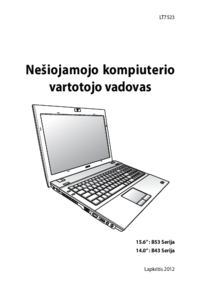



















 (110 pages)
(110 pages) (114 pages)
(114 pages) (74 pages)
(74 pages) (118 pages)
(118 pages) (136 pages)
(136 pages) (116 pages)
(116 pages) (116 pages)
(116 pages)
 (138 pages)
(138 pages) (160 pages)
(160 pages) (44 pages)
(44 pages) (140 pages)
(140 pages) (120 pages)
(120 pages)







Comments to this Manuals